Win7系统tracert命令怎么用? Win7系统tracert命令的使用方法有哪些?
时间:2017-07-04 来源:互联网 浏览量:
今天给大家带来Win7系统tracert命令怎么用?,Win7系统tracert命令的使用方法有哪些?,让您轻松解决问题。
Tracert是路由的跟踪实用程序,用于确定IP数据报访问目标所采取的路径,我们在上网的时候,需要追踪本机到指定网址经过哪些路由器,这时候就需要使用到Tracert命令。那么Win7系统Tracert命令如何使用?下面小编和大家分享Win7系统Tracert命令的使用方法。1、在CMD命令提示符下使用tracert命令,打开CMD 可以WIN+R 然后在运行中输入CMD 确定;
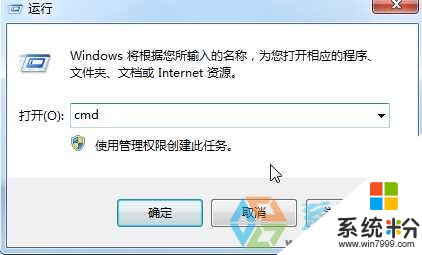
2、在命令行中输入“tracert ”并在后面加入一个IP地址,可以查询从本机到该IP地址所在的电脑要经过的路由器及其IP地址。下图中后面的IP地址为同一个路由器下的局域网中的另一个电脑的IP地址。

3、从左到右的5条信息分别代表了“生存时间”(每途经一个路由器结点自增1)、“三次发送的ICMP包返回时间”(共计3个,单位为毫秒ms)和“途经路由器的IP地址”(如果有主机名,还会包含主机名)。

4、也可以输入“tracert ”后面接一个网址,DNS解析会自动将其转换为IP地址并探查出途经的路由器信息。如这回在后面输入了百度经验的URL地址,可以发现共查询到10条信息,其中带有星号(*)的信息表示该次ICMP包返回时间超时。
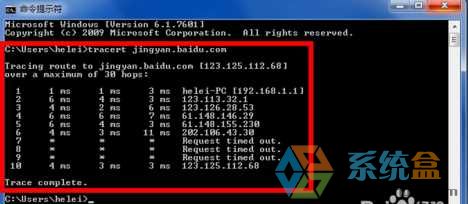
5、如果在“tracert”命令后添加一个不存在的IP地址,tracert程序则会报错。如下图所示。
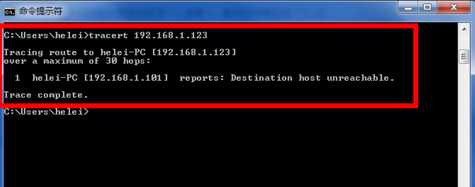
6、在“tracert”命令与IP地址或URL地址中间输入“-d”,可以不将IP地址解析到主机名称。从下图可以看出,添加了“-d”后将不显示出“PC-helei”字样,即不显示主机名称。

7、在“tracert”命令与IP地址或URL地址中间输入“-h”,并在之后添加一个数字,可以指定本次tracert程序搜索的最大跳数。如下图中加入“ -h 5 ”后,搜索只在路由器间跳转5次,就无条件结束了。

8、在“tracert”命令与IP地址或URL地址中间输入“-w”,并在之后添加一个数字,可以指定tracert为每次回复所指定的毫秒数。

9、另外,tracert中还有如“-j”、“-r”、“-s”、“-4”、“-6”等命令,其用法都可以在命令行中输入命令“tracert”直接查到,这里就不一一赘述了。
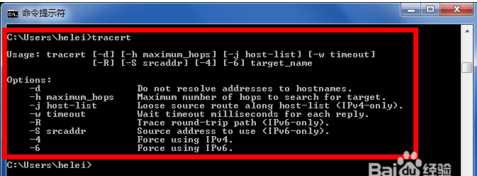
以上就是tracert命令详解详解了,不管是Win7还是Win8 或Win10都是可以通用的哦。
以上就是Win7系统tracert命令怎么用?,Win7系统tracert命令的使用方法有哪些?教程,希望本文中能帮您解决问题。
我要分享:
相关教程
- ·win7 tracert命令如何使用,win7 tracert命令设置方法
- ·win7电脑tracert命令有什么作用|win7tracert命令的使用方法
- ·笔记本win7系统怎么使用tracert命令
- ·Win7如何运行命令?Win7运行命令有哪些? Win7运行命令的方法,Win7运行命令有哪些?
- ·win7系统怎么运行命令提示符 常用的电脑公司win7命令提示符 win7系统运行命令提示符 常用的电脑公司win7命令提示符的方法
- ·Win7系统怎样开启telnet命令 Win7系统开启telnet命令的方法有哪些
- ·win7系统电脑开机黑屏 Windows7开机黑屏怎么办
- ·win7系统无线网卡搜索不到无线网络 Win7电脑无线信号消失怎么办
- ·win7原版密钥 win7正版永久激活密钥激活步骤
- ·win7屏幕密码 Win7设置开机锁屏密码的方法
Win7系统教程推荐
- 1 win7原版密钥 win7正版永久激活密钥激活步骤
- 2 win7屏幕密码 Win7设置开机锁屏密码的方法
- 3 win7 文件共享设置 Win7如何局域网共享文件
- 4鼠标左键变右键右键无法使用window7怎么办 鼠标左键变右键解决方法
- 5win7电脑前置耳机没声音怎么设置 win7前面板耳机没声音处理方法
- 6win7如何建立共享文件 Win7如何共享文件到其他设备
- 7win7屏幕录制快捷键 Win7自带的屏幕录制功能怎么使用
- 8w7系统搜索不到蓝牙设备 电脑蓝牙搜索不到其他设备
- 9电脑桌面上没有我的电脑图标怎么办 win7桌面图标不见了怎么恢复
- 10win7怎么调出wifi连接 Win7连接WiFi失败怎么办
Win7系统热门教程
- 1 Win7查看网页错误详细信息的图文教程 查看网页错误详细信息的详细教程
- 2 win7电脑的注册表窗口突然无法打开了怎么解决? win7电脑的注册表窗口突然无法打开了如何处理?
- 3 win7安装不上声卡驱动怎么办,win7声卡驱动重装教程
- 4win7组策略的八大妙用
- 5Win7自动修复怎样使用Win7系统启动项修复办法 Win7自动修复使用Win7系统启动项修复的办法有哪些
- 6win7和win10怎么选,win7和win7哪个好
- 7win7系统总弹出多余提示怎么办,解决win7 纯净系统弹出多余连接的方法
- 8win7上恢复回收站点原貌的方法怎么在win7上恢复回收站点原貌
- 9win7公文包提示“发生未知错误 某些文件未复制”解决方法
- 10Win7新建文件夹快捷键的方法有哪些? Win7新建文件夹快捷键如何设置?
最新Win7教程
- 1 win7系统电脑开机黑屏 Windows7开机黑屏怎么办
- 2 win7系统无线网卡搜索不到无线网络 Win7电脑无线信号消失怎么办
- 3 win7原版密钥 win7正版永久激活密钥激活步骤
- 4win7屏幕密码 Win7设置开机锁屏密码的方法
- 5win7怎么硬盘分区 win7系统下如何对硬盘进行分区划分
- 6win7 文件共享设置 Win7如何局域网共享文件
- 7鼠标左键变右键右键无法使用window7怎么办 鼠标左键变右键解决方法
- 8windows7加密绿色 Windows7如何取消加密文件的绿色图标显示
- 9windows7操作特点 Windows 7的特点有哪些
- 10win7桌面东西都没有了 桌面文件丢失了怎么办
